Realizar una copia de seguridad de PostgreSQL
 Sugerir cambios
Sugerir cambios


Si un recurso aún no forma parte de ningún grupo de recursos, puede realizar una copia de seguridad del recurso desde la página Recursos.
-
Debes haber creado una política de respaldo.
-
Si desea realizar una copia de seguridad de un recurso que tiene una relación SnapMirror con un almacenamiento secundario, la función de ONTAP asignada al usuario de almacenamiento debe incluir el privilegio “snapmirror all”. Sin embargo, si está utilizando el rol “vsadmin”, entonces no se requiere el privilegio “snapmirror all”.
-
Para la operación de copia de seguridad basada en instantáneas, asegúrese de que todos los clústeres de inquilinos sean válidos y activos.
-
Para los comandos previos y posteriores para operaciones de inactividad, instantánea y desactivación del modo inactivo, debe verificar si los comandos existen en la lista de comandos disponible en el host del complemento desde las siguientes rutas:
-
Ubicación predeterminada en el host de Windows: C:\Archivos de programa\ NetApp\ SnapCenter\Snapcenter Plug-in Creator\etc\allowed_commands.config
-
Ubicación predeterminada en el host Linux: /opt/ NetApp/snapcenter/scc/etc/allowed_commands.config
-

|
Si los comandos no existen en la lista de comandos, la operación fallará. |
-
En el panel de navegación izquierdo, seleccione Recursos y luego seleccione el complemento apropiado de la lista.
-
En la página Recursos, filtre los recursos de la lista desplegable Ver según el tipo de recurso.
Seleccionar *
 * y, a continuación, seleccione el nombre del host y el tipo de recurso para filtrar los recursos. Luego puedes seleccionar
* y, a continuación, seleccione el nombre del host y el tipo de recurso para filtrar los recursos. Luego puedes seleccionar para cerrar el panel de filtro.
para cerrar el panel de filtro. -
Seleccione el recurso que desea respaldar.
-
En la página Recursos, seleccione Usar formato de nombre personalizado para copia de instantánea y luego ingrese el formato de nombre personalizado que desee usar para el nombre de la instantánea.
Por ejemplo, customtext_policy_hostname o resource_hostname. De forma predeterminada, se agrega una marca de tiempo al nombre de la instantánea.
-
En la página Configuración de la aplicación, haga lo siguiente:
-
Seleccione la flecha Copias de seguridad para configurar opciones de copia de seguridad adicionales:
Habilite la copia de seguridad del grupo de consistencia, si es necesario, y realice las siguientes tareas:
Para este campo… Haz esto… Dedique tiempo a esperar hasta que se complete la operación "Instantánea del grupo de consistencia"
Seleccione Urgente, Medio o Relajado para especificar el tiempo de espera para que finalice la operación de instantánea. Urgente = 5 segundos, Medio = 7 segundos y Relajado = 20 segundos.
Deshabilitar la sincronización de WAFL
Seleccione esta opción para evitar forzar un punto de consistencia WAFL .
-
Seleccione la flecha Scripts para ejecutar comandos previos y posteriores para operaciones de inactividad, instantánea y desactivación del modo inactivo.
También puede ejecutar comandos previos antes de salir de la operación de copia de seguridad. Los prescriptos y posscriptos se ejecutan en el servidor SnapCenter .
-
Seleccione la flecha Configuraciones personalizadas y luego ingrese los pares de valores personalizados necesarios para todos los trabajos que utilicen este recurso.
-
Seleccione la flecha Herramienta Copiar Instantánea para seleccionar la herramienta para crear Instantáneas:
Si quieres… Entonces… SnapCenter para crear una instantánea a nivel de almacenamiento
Seleccione * SnapCenter sin consistencia del sistema de archivos*.
SnapCenter para usar el complemento para Windows para poner el sistema de archivos en un estado consistente y luego crear una instantánea
Seleccione * SnapCenter con consistencia del sistema de archivos*.
Para ingresar el comando para crear una instantánea
Seleccione Otro y luego ingrese el comando para crear una instantánea.
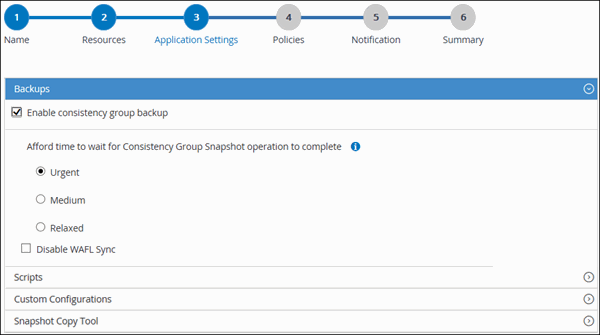
-
-
En la página Políticas, realice los siguientes pasos:
-
Seleccione una o más políticas de la lista desplegable.
También puedes crear una política haciendo clic en *  *.
*.
En la sección Configurar programaciones para políticas seleccionadas, se enumeran las políticas seleccionadas.
-
Seleccionar *
 * en la columna Configurar programaciones de la política para la que desea configurar una programación.
* en la columna Configurar programaciones de la política para la que desea configurar una programación. -
En el cuadro de diálogo Agregar programaciones para la política policy_name, configure la programación y luego seleccione Aceptar.
policy_name es el nombre de la política que usted seleccionó.
Los horarios configurados se enumeran en la columna Horarios aplicados.
-
-
En la página de Notificaciones, en la lista desplegable Preferencias de correo electrónico, seleccione los escenarios en los que desea enviar los correos electrónicos.
También debe especificar las direcciones de correo electrónico del remitente y del destinatario, y el asunto del correo electrónico. El SMTP también debe configurarse en Configuración > Configuración global.
-
Revise el resumen y luego seleccione Finalizar.
Se muestra la página de topología de recursos.
-
Seleccione Hacer copia de seguridad ahora.
-
En la página Copia de seguridad, realice los siguientes pasos:
-
Si aplicó varias políticas al recurso, en la lista desplegable Política, seleccione la política que desea utilizar para la copia de seguridad.
Si la política seleccionada para la copia de seguridad a pedido está asociada con una programación de copia de seguridad, las copias de seguridad a pedido se conservarán según la configuración de retención especificada para el tipo de programación.
-
Seleccione Copia de seguridad.
-
-
Supervise el progreso de la operación haciendo clic en Monitor > Trabajos.
-
En configuraciones de MetroCluster , es posible que SnapCenter no pueda detectar una relación de protección después de una conmutación por error.
Para obtener información, consulte: "No se puede detectar la relación entre SnapMirror o SnapVault después de una conmutación por error de MetroCluster"
-
Si está realizando una copia de seguridad de los datos de la aplicación en VMDK y el tamaño del montón de Java para el SnapCenter Plug-in for VMware vSphere no es lo suficientemente grande, la copia de seguridad podría fallar.
Para aumentar el tamaño del montón de Java, ubique el archivo de script /opt/netapp/init_scripts/scvservice. En ese script, el comando do_start method inicia el servicio del complemento VMware de SnapCenter . Actualice ese comando a lo siguiente: Java -jar -Xmx8192M -Xms4096M
-
-
Inicie una sesión de conexión con el servidor SnapCenter para un usuario específico mediante el cmdlet Open-SmConnection.
PS C:\> Open-SmConnection
Se muestra la solicitud de nombre de usuario y contraseña.
-
Agregue recursos manuales mediante el cmdlet Add-SmResources.
Este ejemplo muestra cómo agregar una instancia de PostgreSQL:
PS C:\> Add-SmResource -HostName 10.32.212.13 -PluginCode PostgreSQL -ResourceType Instance -ResourceName postgresqlinst1 -StorageFootPrint (@{"VolumeName"="winpostgresql01_data01";"LUNName"="winpostgresql01_data01";"StorageSystem"="scsnfssvm"}) -MountPoints "D:\" -
Cree una política de respaldo mediante el cmdlet Add-SmPolicy.
-
Proteja el recurso o agregue un nuevo grupo de recursos a SnapCenter mediante el cmdlet Add-SmResourceGroup.
-
Inicie un nuevo trabajo de respaldo mediante el cmdlet New-SmBackup.
Este ejemplo muestra cómo realizar una copia de seguridad de un grupo de recursos:
C:\PS> New-SMBackup -ResourceGroupName 'ResourceGroup_wback-up-clusters-using-powershell-cmdlets-postgresql.adocith_Resources' -Policy postgresql_policy1
Este ejemplo realiza una copia de seguridad de un recurso protegido:
C:\PS> New-SMBackup -Resources @{"Host"="10.232.204.42";"Uid"="MDC\SID";"PluginName"="postgresql"} -Policy postgresql_policy2 -
Supervise el estado del trabajo (en ejecución, completado o fallido) mediante el cmdlet Get-smJobSummaryReport.
PS C:\> Get-smJobSummaryReport -JobID 123
-
Supervise los detalles del trabajo de respaldo, como la identificación y el nombre del respaldo, para realizar una operación de restauración o clonación mediante el cmdlet Get-SmBackupReport.
PS C:\> Get-SmBackupReport -JobId 351 Output: BackedUpObjects : {DB1} FailedObjects : {} IsScheduled : False HasMetadata : False SmBackupId : 269 SmJobId : 2361 StartDateTime : 10/4/2016 11:20:45 PM EndDateTime : 10/4/2016 11:21:32 PM Duration : 00:00:46.2536470 CreatedDateTime : 10/4/2016 11:21:09 PM Status : Completed ProtectionGroupName : Verify_ASUP_Message_windows SmProtectionGroupId : 211 PolicyName : test2 SmPolicyId : 20 BackupName : Verify_ASUP_Message_windows_scc54_10-04-2016_23.20.46.2758 VerificationStatus : NotVerified VerificationStatuses : SmJobError : BackupType : SCC_BACKUP CatalogingStatus : NotApplicable CatalogingStatuses : ReportDataCreatedDateTime :
La información sobre los parámetros que se pueden utilizar con el cmdlet y sus descripciones se puede obtener ejecutando Get-Help command_name. Alternativamente, también puede consultar la "Guía de referencia de cmdlets del software SnapCenter" .


